Anleitung zur Verwendung von ApowerMirror für TV
1.App herunterladen
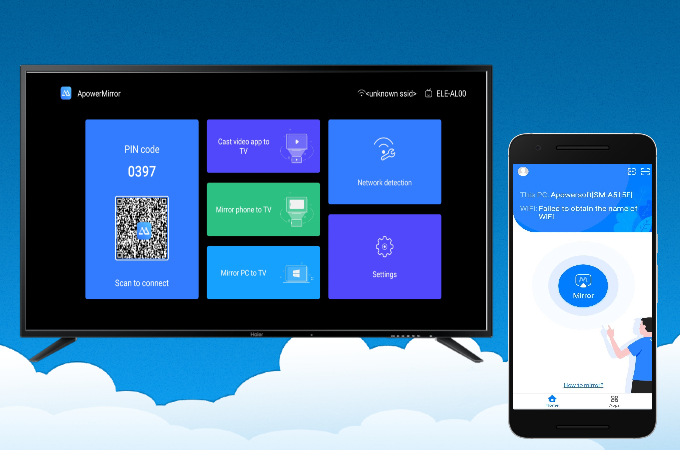
ApowerMirror für TV ist eine Anwendung, mit der Sie Android- und iPhone-Bildschirme auf ein Android Smart TV-Gerät streamen können. Mit diesem nützlichen Tool können Sie auf Ihrem Telefon gespeicherte Medien frei genießen, Präsentationen erstellen und das Gameplay auf einem größeren Bildschirm teilen. Führen Sie nun die folgenden Schritte aus, um zu erfahren, wie Sie diese Anwendung verwenden.
Laden Sie die App auf Ihren Fernseher herunter. Installieren und starten Sie es.
APK -Link:
Google Play Link für TV:
2.Telefon auf TV spiegeln
Für iOS
1.Verbinden Sie iPhone und Fernseher mit demselben WLAN.
2.Laden Sie die ApowerMirror-App auf Ihr iPhone oder iPad herunter.
3.Führen Sie die App auf Ihrem Telefon aus und tippen Sie auf die blaue Spiegeltaste. Warten Sie, bis die App Ihr Fernsehgerät erkennt, und tippen Sie dann auf den Namen Ihres Fernsehgeräts. Oder Sie scannen den QR-Code, um Ihr iPhone mit Ihrem Fernseher zu verbinden.
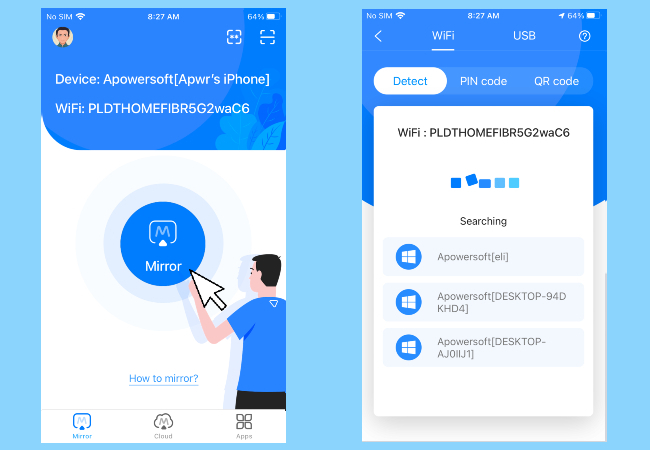
4.Öffnen Sie auf Ihrem iPhone das Kontrollzentrum, tippen Sie auf „Bildschirmsynchr.“ und wählen Sie den Namen, der als „Apowersoft“ angezeigt wird. Dann wird Ihr Telefonbildschirm erfolgreich auf dem Fernseher angezeigt.
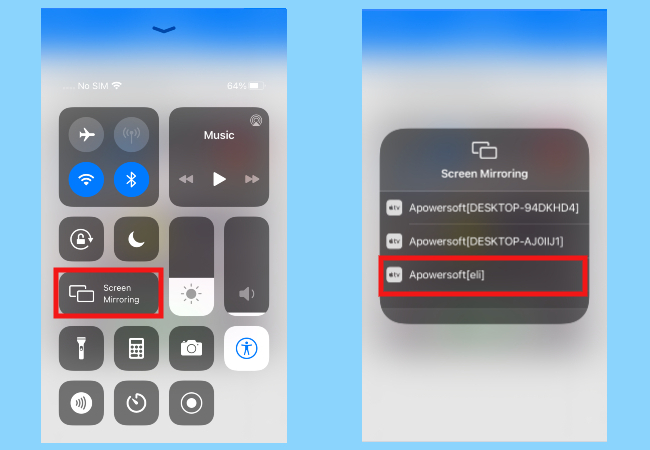
Für Android
1.Schließen Sie Ihr Android-Telefon und Ihren Fernseher an dasselbe WLAN an.
2.Laden Sie die ApowerMirror App auf Ihr Android Handy herunter.
3.Führen Sie die App auf Ihrem Telefon aus und tippen Sie auf die blaue Spiegeltaste. Suchen Sie nach Ihrem Fernsehgerät und tippen Sie anschließend auf den Namen Ihres Fernsehgeräts. Sie können den QR-Code auch auf Ihrem Fernsehgerät scannen, um eine Verbindung herzustellen.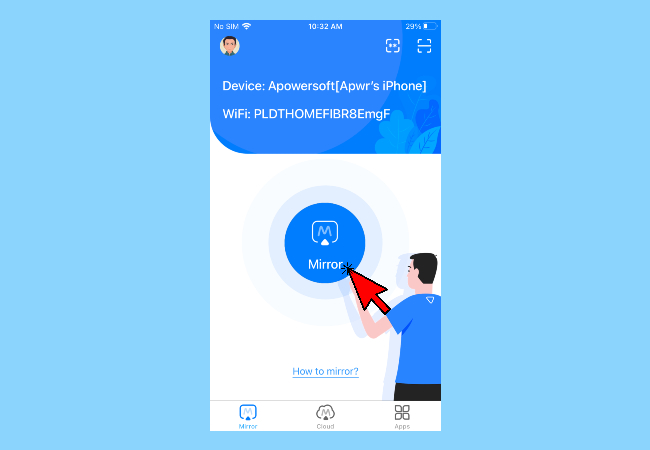
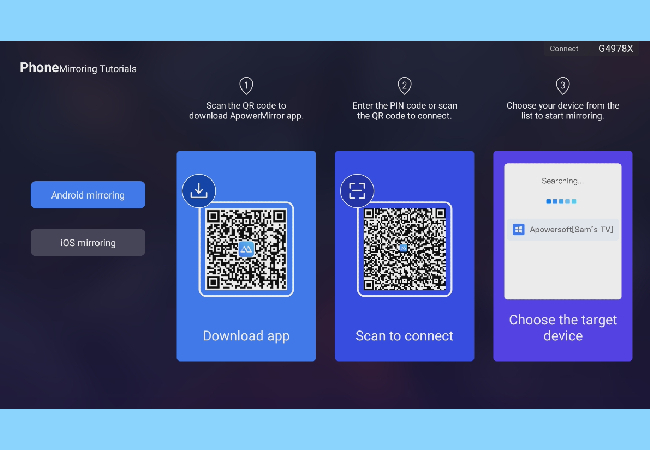
PIN-Code Verbindung
Außerdem können Sie mit dem PIN-Code eine Verbindung zwischen Android/iPhone und TV herstellen. Stellen Sie einfach sicher, dass Ihr Telefon und Ihr Fernseher mit demselben WiFi-Netzwerk verbunden sind, und gehen Sie dann wie folgt vor, um eine Verbindung herzustellen:
1.Öffnen Sie Apowermirror und finden Sie den PIN-Code in Ihrem Fernseher.
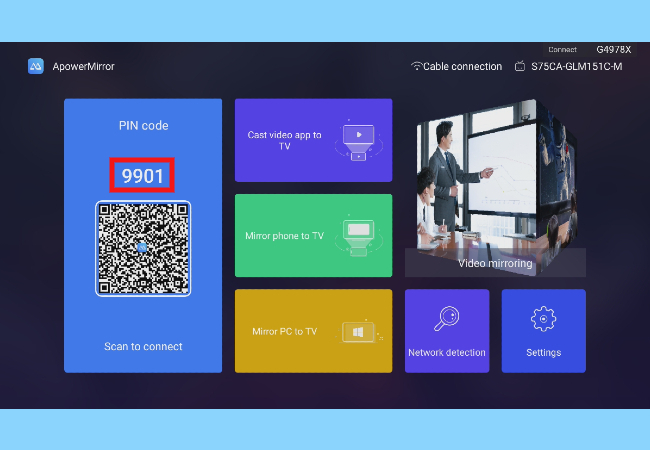
2.Öffnen Sie die App auf Ihrem Android oder iOS und tippen Sie dann auf das Symbol „Nummer“ in der oberen rechten Ecke.
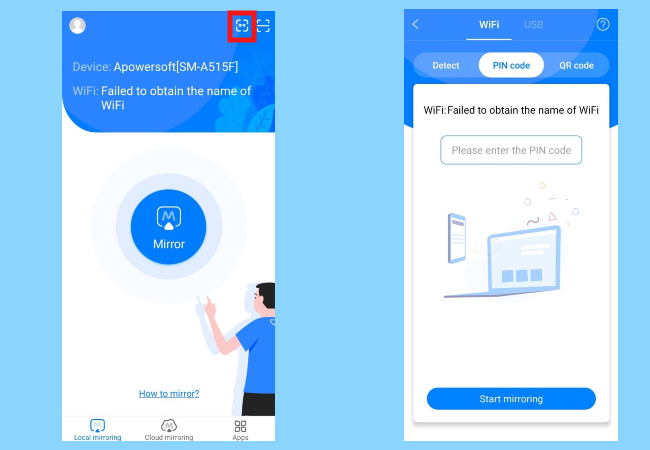
3.Geben Sie den PIN-Code auf Ihrem Telefon ein.
Dann wird Ihr Telefon erfolgreich auf Ihrem Fernseher gestreamt.
QR-Code-Verbindung
Sie können auch den QR-Code scannen, um eine Verbindung herzustellen.
1.Öffnen Sie ApowerMirror im Fernsehen und der QR-Code wird dort angezeigt.
2.Führen Sie Apowermirror auf Android und iPhone aus und tippen Sie auf die Schaltfläche in der oberen rechten Ecke, um den QR-Code zu scannen.
3.Dann wird der Bildschirm erfolgreich gestreamt.
3. Haupteigenschaften
Telefon zum Fernsehen spiegeln
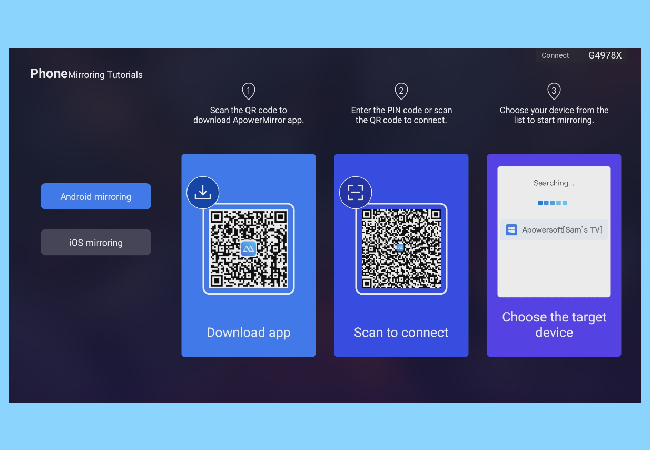
Mit ApowerMirror für TV können Sie Ihre Android- und iPhone-Bildschirme auf Ihrem Fernseher gut wiedergeben. Sie können damit das Gameplay spiegeln oder Präsentationen auf Ihrem Fernseher erstellen. Nachdem Sie Ihr Telefon an TV angeschlossen haben, können Sie Ihren Freunden den Bildschirm Ihres Telefons ohne Einschränkungen anzeigen. Es ist wichtig zu beachten, dass iPhone-Audio direkt zum Fernseher gestreamt wird, während Android-Audio dies nicht kann. Bei Bedarf kann der Bildschirm auch leicht gedehnt werden.
Video-App auf den Fernseher übertragen
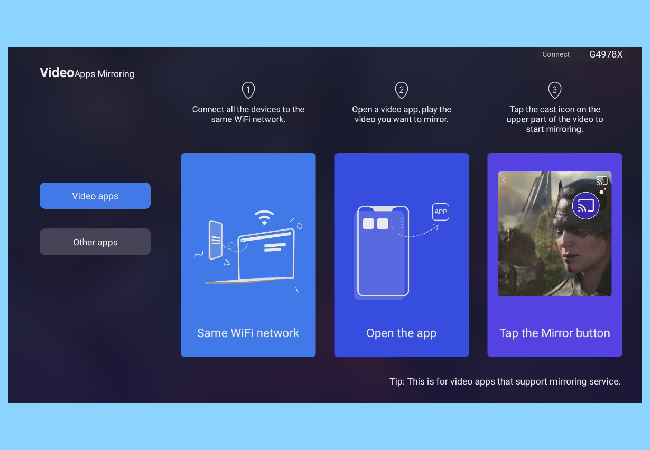
Mit ApowerMirror für TV können Sie Videos von Ihrem Android oder iPhone auf Ihren Fernseher streamen, einschließlich lokaler Videos und bestimmter Player. Dies bedeutet, dass Sie Videos von einigen Video-Apps, die DLNA unterstützen, auf Ihren Fernseher spiegeln können. Ein großer Bildschirm bietet Ihnen ein komfortableres Erlebnis, während Sie Ihre Lieblingsfilme genießen. Darüber hinaus können Sie Ihr Telefon als Fernbedienung verwenden, um das Video abzuspielen oder anzuhalten, die Lautstärke anzupassen, vor- oder zurückzuspulen.
PC auf TV spiegeln
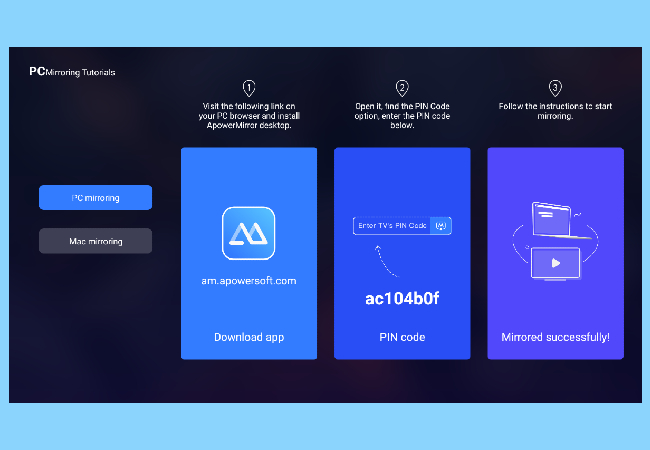
ApowerMirror unterstützt das Spiegeln von PC auf Fernseher. Auf diese Weise können Sie Ihre Präsentationen und andere auf Ihrem PC gespeicherte Dateien mit seiner fortschrittlichen Spiegelungstechnologie direkt auf Ihrem Fernseher anzeigen. So können Sie Ihre Arbeit leichter erledigen und mit Ihren Lieben und Bürokollegen teilen. Darüber hinaus hilft Ihnen dies auch dabei, Ihre Meetings auf einem viel größeren Bildschirm anzuzeigen, da ApowerMirror die Fähigkeit hat, Zoom und andere Kommunikations-Apps von Ihrem PC mit Audio auf das Fernsehen zu übertragen.
4. Einstellungen
Erkennung der Netzwerkumgebung
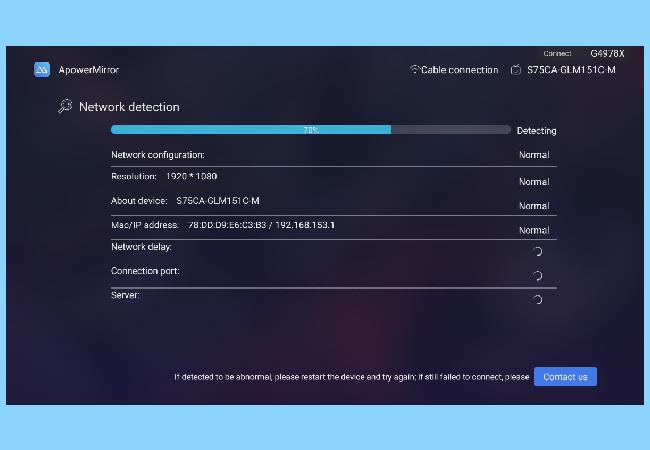
Mit dieser Option können Sie detaillierte Informationen zu Ihrem Netzwerk anzeigen, einschließlich IP-Adresse, Ports und Server. Wenn die Verbindung fehlschlägt, müssen Sie ein Foto dieser Seite aufnehmen und an unsere technische Gruppe senden, um das Problem zu lokalisieren.
Allgemeine Einstellungen
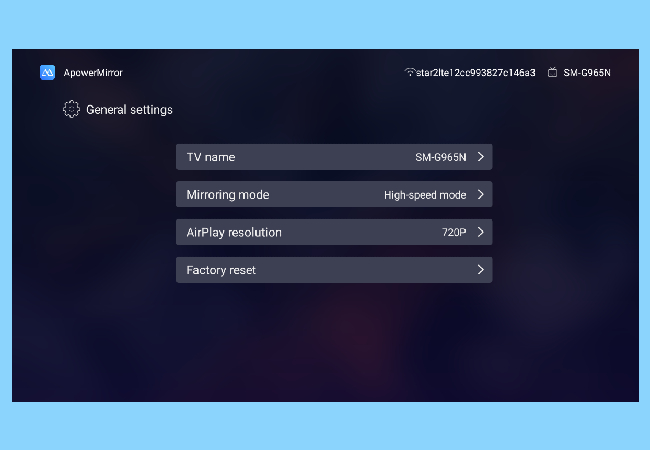
Es stehen verschiedene Optionen zur Verfügung, darunter die Max FPS- und die AirPlay-Funktion. Um die Einstellungen zurückzusetzen, tippen Sie einfach auf „Factory Reset“. Um den Bedürfnissen verschiedener Personengruppen gerecht zu werden, werden hier immer mehr Optionen hinzugefügt.
5. FAQ
F: Kann ich Audio von meinem iPhone/Android auf meinen Fernseher streamen?
A: Wenn Sie eine DLNA-Streaming-App verwenden, kann Audio auf Ihren Fernseher gestreamt werden. BWenn Sie den Bildschirm Ihres Telefons jedoch direkt auf den Fernseher spiegeln, können iPhone-Benutzer Audio auf den Fernseher streamen, während Android-Benutzer dies nicht können.
F: Kann ich nach dem Spiegeln des Telefonbildschirms auf meinem Fernseher mit meinem Telefon andere Aufgaben ausführen?
A: Nur wenn Sie den DLNA-Player verwenden, können Sie das Video im Hintergrund abspielen.
F: Kann ich mein Telefon auf einen Fernseher spiegeln, nachdem ich den Fernseher an ein Kabelnetzwerk angeschlossen habe?
A: Ja. Stellen Sie einfach sicher, dass Ihr Telefon und Ihr Fernseher mit demselben WLAN verbunden sind.
Kontaktiere uns
Bei Fragen können Sie ein Ticket an unser support team senden. Sie können das Feedback auch zusammen mit einer Protokolldatei senden, die uns hilft, das Problem bequem zu lokalisieren. Wenn Sie etwas haben, das Sie diskutieren möchten, gehen Sie einfach zum ApowerMirror Forum und teilen Sie Ihre Gedanken oder Ideen mit anderen Benutzern.

Einen Kommentar schreiben